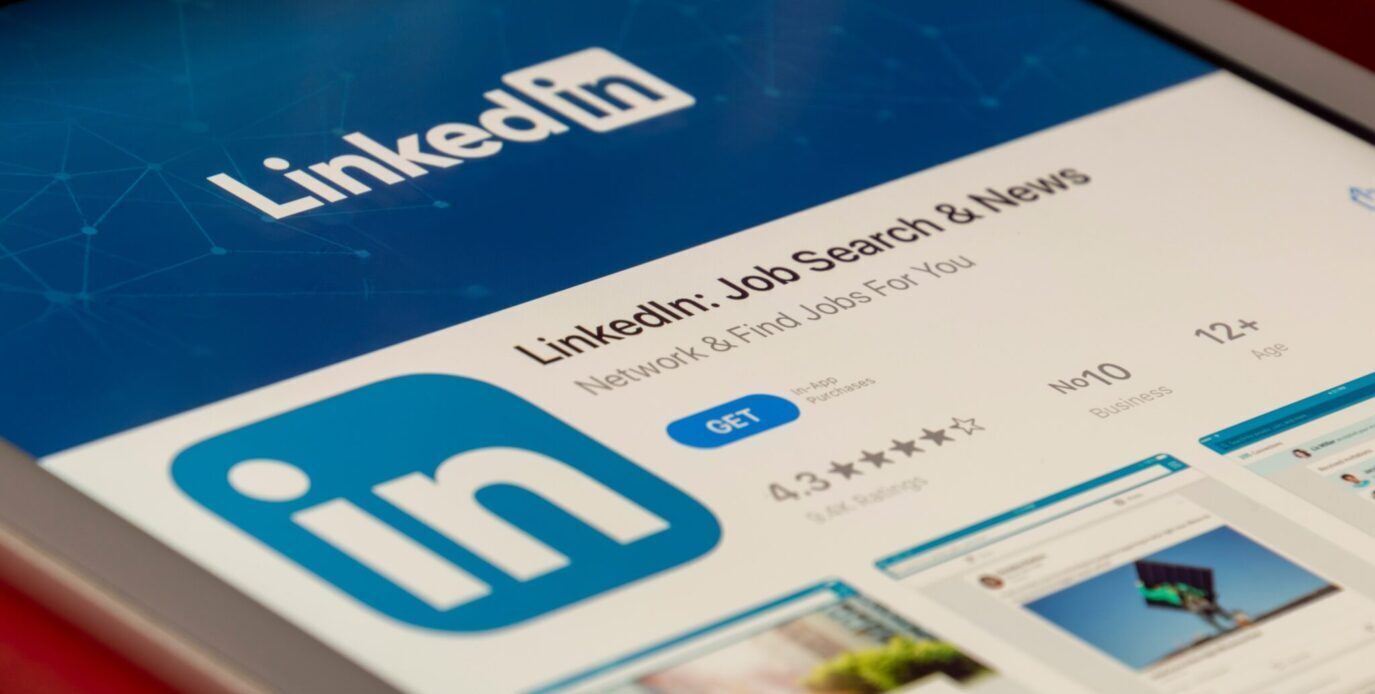
Wracamy do odkrywania możliwości LinkedIn Recruitera! W poprzednim poście zaczęliśmy porównanie tej wersji rozszerzonego konta do wersji “LinkedIn Recruitera Lite”. Różnice są nie tylko w cenie :)
Zaczęliśmy również omawiać poszczególne filtry, m.in. umiejętności i ewaluacje czy stanowiska, gdzie możemy stworzyć boolean do wyszukiwania. Jeżeli nie miałeś/aś okazji zapoznać się z poprzednim materiałem, tutaj znajdziesz link.
W tym artykule prezentujemy kolejne filtry i funkcje. Poniżej przeczytasz o tych dotyczących języków, doświadczenia, wykształcenia, “spotlight” oraz o zapisywaniu naszych wyszukiwań, historii searchy i ukrywaniu wcześniej wyświetlanych kandydatów.
1. Język
Ten filtr pozwala nam nie tylko na wybranie języka, w którym porozumiewa się kandydat/ka, ale również poziomu jego znajomości, który możemy wskazać z listy poniżej:

Pamiętaj jednak, że nie każda osoba uzupełnia informacje na temat języka - co nie oznacza, że na pewno go nie zna. Jeżeli np. będziesz filtrować osoby z językiem angielskim na poziomie B2, możesz ominąć całą pulę kandydatów, którzy nie określili znajomości tego języka na swoim profilu, a w rzeczywistości znają go bardzo dobrze. Pamiętaj szczególnie o tym, gdy jednym z wymogów względem poszukiwanego profilu kandydata jest znajomość języka angielskiego.
Kolejnym filtrem w tej tematyce jest “język profilu”. Wybieramy, w jakim języku dana osoba stworzyła swój profil. Bardzo często kandydaci/tki tworzą profile w kilku językach, np. w języku polskim i angielskim. Miej na uwadze, że są osoby, które tworzą profil np. tylko w języku angielskim, a są Polakami - aby nie wykluczyć nieświadomie takich osób.
2. Doświadczenie
Zanim przejdziemy do liczb, w sekcji związanej z doświadczeniem mamy do wyboru taką funkcję jak “seniority” (przetłumaczone na polski jako “poziom w hierarchii”). Z rozwijanej listy możemy wybrać interesujący nas “level” (poziom).
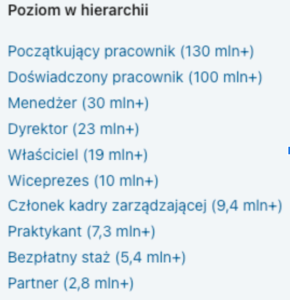
Kategorie poziomu hierarchii są określane według nazw stanowisk. Dla przykładu “Junior Developer” będzie kwalifikowany jako “początkujący pracownik”, a np. “Back-end Developer” jako “doświadczony pracownik”.
Kiedy wybierzemy jeden z filtrów: “lata doświadczenia”, “lata w obecnej firmie” oraz “lata na obecnym stanowisku”, pojawi nam się suwak, na którym będziemy mogli wskazać interesujący nas przedział.

Używając któregoś z tych filtrów, miej na uwadze, że:
- nie uwzględnia osób, które na swoim profilu nie zawarły lat doświadczenia, np. wpisały tylko nazwę pracodawcy i/lub stanowiska nie podając daty rozpoczęcia i/lub daty zakończenia pracy,
- nie uwzględnia osób, które mają ponad 30 lat doświadczenia (co jest sprzeczne z informacją na suwaku, natomiast jest to “bug” tego filtra). Link do artykułu, który porusza ten problem znajdziesz tutaj.
3. Wykształcenie
LinkedIn pozwala nam wybrać kierunki studiów, uczelnie, stopień naukowy oraz rok ukończenia studiów.
Przy czym tutaj mamy dokładnie taką samą sytuację, jak w przykładzie z latami doświadczenia - nie zapominajmy o osobach, które nie wpisały roku rozpoczęcia i/lub zakończenia studiów, ponieważ nie wyświetlą się w serchu.
W praktyce na profilu wyświetla się to tak:

Może to oznaczać, że ktoś jest po studiach na Politechnice Poznańskiej lub wciąż tam studiuje, jednakże LinkedIn nie pokaże nam takiej osoby, jeżeli wybierzemy konkretne lata wykształcenia, kierunek czy stopień naukowy (pokaże jednak ją wtedy, gdy zaznaczymy jedynie uczelnię).
4. Spotlight
Filtry Spotlight są dostępne tylko w wersji LinkedIn Recruitera. Pozwalają zidentyfikować kandydatów, którzy szukają pracy, są bardziej skłonni do zmian lub mieli kontakt z naszą firmą (np. polubili stronę firmową czy skomentowali jeden z postów firmowych). Przy opisywaniu filtrów, będę korzystać z informacji podanych na oficjalnej stronie supportu Linkedina. Źródło tutaj.
“Otwarty(-a) na oferty pracy”
Posiadając profil na LinkedInie mamy możliwość poinformowania innych użytkowników, że jesteśmy otwarci na otrzymywanie ofert pracy. Wystarczy wejść w swój profil i kliknąć na pole “Otwarty(-a) na”. Otworzy nam się okienko, w którym wybieramy pierwszą opcję, jak na poniższym print screenie.
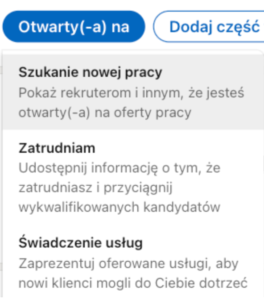
Następnie mamy do ustawienia nasze preferencje odnośnie ofert pracy. Możemy dodać stanowisko, rodzaj pracy, lokalizacje i datę rozpoczęcia. Na koniec wybieramy, kto zobaczy, że jesteśmy otwarci na otrzymywanie ofert pracy.
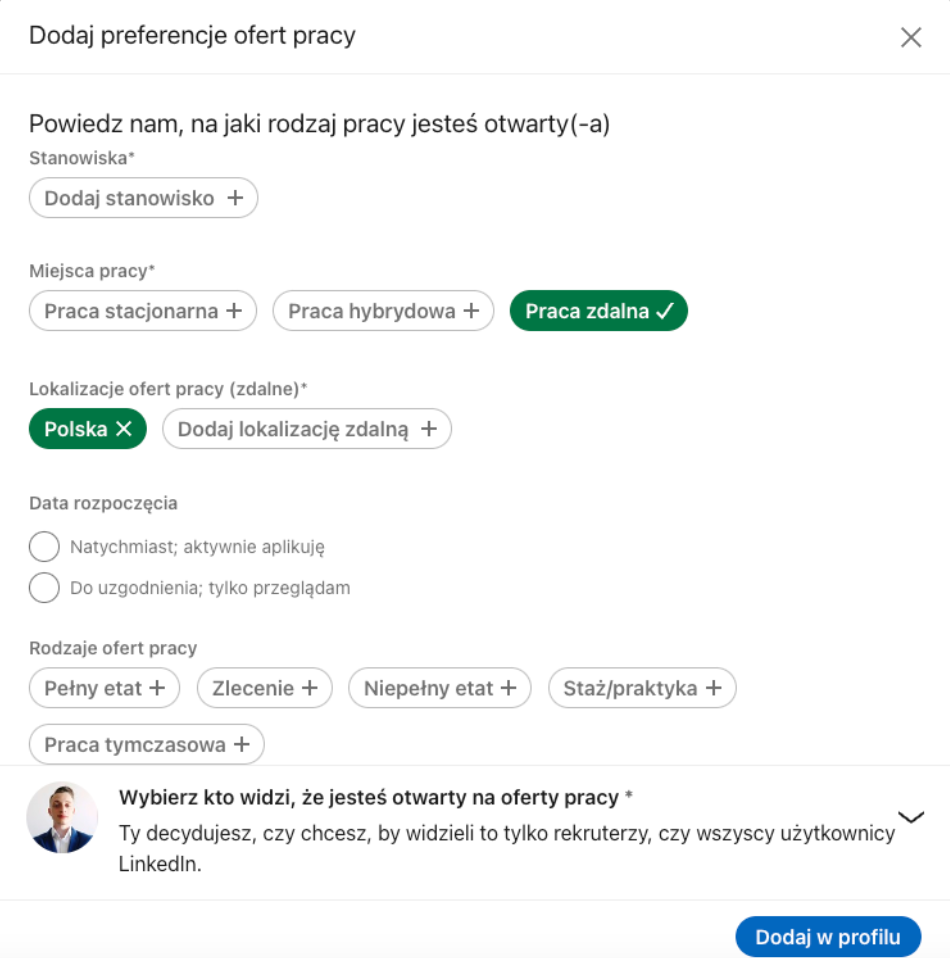
Jeżeli wybierzemy, że wszyscy członkowie LinkedIn mogą zobaczyć naszą aktualizację statusu, to w dolnej części naszego zdjęcia pojawi się zielone obramowanie z tekstem “Open to work”. Opcja “tylko rekruterzy” spowoduje, że wyłącznie użytkownicy posiadający wersję konta LinkedIn Recruiter będą mogli zobaczyć, że jesteśmy otwarci na oferty. Ponadto, Linkedin stara się nie pokazywać tych informacji naszym współpracownikom.

Osoby otwarte na oferty pracy możemy wyszukać właśnie za pomocą filtra “spotlight”. Polecam korzystać z tej opcji, ponieważ w pierwszej kolejności dotrzemy do osób, które chcą zmienić aktualnego pracodawcę. Oszczędzimy przy tym czas, a także mamy większe szanse, że dana osoba nam odpisze.
“Bardziej prawdopodobny na zmianę pracy”
Jak przeczytamy na stronie supportu LinkedIna, ten filtr opiera się na relacjach i powiązaniach z naszą firmą oraz bazuje na podstawie naszych wcześniejszych działań rekrutacyjnych.
“Zainteresowani marką kandydatów”
Wyświetleni zostaną nam kandydaci, którzy aktywnie wykazują zainteresowanie naszą firmą. Obserwując jej profil lub podejmując publiczne działania względem publikowanych treści, jak polecenia, udostępnianie lub dodając komentarze.
Informacje są zbierane w obrębie całej marki, łącznie z profilem na stronie LinkedIn, aktualizacjami firmy, publikacjami ofert pracy i sponsorowaną treścią. Dotyczy to wszystkich kampanii sponsorowanych treści w rozwiązaniach marketingowych i rekrutacyjnych.
“Kontakty w firmie”
Jak nazwa wskazuje, ten filtr pokazuje kandydatów będących kontaktami pracowników naszej firmy. Co ważne, muszą to być kontakty pierwszego stopnia, to oznacza zaakceptowanie zaproszenia do sieci kontaktów z konta prywatnego.
5. Zapisywanie searchy i historia wyszukiwania
Prowadząc search w swoim projekcie, często próbujemy różnych słów kluczowych czy filtrów. Nierzadko zapominamy jednak, co już zrobiliśmy, albo jakich fraz użyliśmy. Od teraz zapamiętaj, że możesz zapisać swoje searche za pomocą przycisku “Zapisz wyszukiwanie”.
Możesz też łatwo do nich wrócić po jakimś czasie, np. w przypadku nowego projektu.
Nic straconego, jeżeli zapomniałeś/aś zapisać swojego wyszukiwania. Możesz je odszukać za pomocą “historii wyszukiwania”.
Możemy zapisać również nasze poszczególne filtry. Jeżeli np. prowadzisz kilka procesów rekrutacji na różne role, ale część z wymagań jest taka sama, np. lokalizacja i lata doświadczenia, to ta funkcja będzie dla Ciebie bardzo przydatna (poniżej przykład wyświetlania się zapisanych wyszukiwań).

6. Ukryj poprzednio wyświetlone
Ten filtr będzie szczególnie przydatny, jeżeli chcesz wrócić do swojego projektu, ale pragniesz skupić się na profilach, których jeszcze nie kliknąłeś/aś do wyświetlenia.
Pamiętaj, jeśli nie kliknąłeś/aś w dany profil, otwierając go w osobnej karcie lub okienku i/lub nie podjąłeś/aś żadnej akcji, np. zmiany etapu w procesie, a tylko widziałeś/aś go w wynikach wyszukiwania, to taki profil ponownie pojawi się w wynikach wyszukiwania. Nawet przy zastosowaniu wspomnianego filtra.
Możesz dostosować przedział czasu, aby wykluczyć profile wyświetlone w ciągu ostatnich 3 lub 6 miesięcy.
Ten filtr wyklucza tylko tych kandydatów, którzy zostali wyświetleni przez Ciebie, a nie przez członków Twojego zespołu.
Podsumowanie
Omówiliśmy naszym zdaniem najważniejsze filtry i funkcje w wersji konta LinkedIn Recruiter. Chociaż filtry stanowią dużą pomoc dla nas, pamiętajmy o ich ograniczeniach i możliwych błędach, z którymi mogą się wiązać. Dzięki temu nie pominiemy puli kandydatów, która tak naprawdę odpowiada naszym kryteriom, jak w przykładach z językami czy latami doświadczenia.
Czy jest coś, o czym nie napisałem, a z czego korzystacie na co dzień? Jeżeli chcecie coś dodać lub macie pytania, śmiało podzielcie się tym w komentarzu lub dajcie mi znać na LinkedIn! :)




